Autor:
Ellen Moore
Fecha De Creación:
12 Enero 2021
Fecha De Actualización:
1 Mes De Julio 2024

Contenido
- Pasos
- Parte 1 de 3: Desbloqueo del módem
- Parte 2 de 3: Instalación de Mobile Partner
- Parte 3 de 3: Hacer una llamada telefónica
Mobile Partner es un programa informático diseñado para el módem USB de Huawei. Puede utilizar este programa para realizar llamadas, así como para recibir y enviar mensajes SMS desde su computadora a su teléfono móvil. Si desea utilizar una tarjeta SIM en una red que no sea la red del módem USB, primero debe desbloquearla y luego conectarse a la nueva red.
Pasos
Parte 1 de 3: Desbloqueo del módem
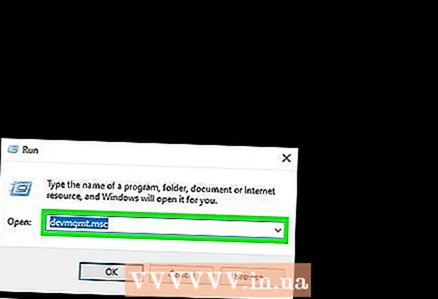 1 Determina tu modelo de módem USB. El proceso de desbloqueo del módem dependerá de su modelo. El modelo de módem se puede imprimir en el propio módem o en el Administrador de dispositivos.
1 Determina tu modelo de módem USB. El proceso de desbloqueo del módem dependerá de su modelo. El modelo de módem se puede imprimir en el propio módem o en el Administrador de dispositivos. - Para abrir el Administrador de dispositivos, presione la combinación de teclas ⊞ Gana+R y entrar devmgmt.msc... Su módem aparecerá en la sección Adaptadores de red o en la sección Puertos (COM y LPT).
 2 Encuentra el número IMEI de tu módem. El IMEI suele estar impreso en la caja del módem, pero también se puede indicar en el módem. El número IMEI tiene 15 dígitos.
2 Encuentra el número IMEI de tu módem. El IMEI suele estar impreso en la caja del módem, pero también se puede indicar en el módem. El número IMEI tiene 15 dígitos.  3 Genera un código de desbloqueo. Encuentre un generador de código de desbloqueo que coincida con su modelo de módem. Puede encontrar fácilmente un generador de este tipo si ingresa la frase "código de desbloqueo de [modelo de módem]" en su consulta de búsqueda. Ingrese su número IMEI en el generador de códigos y anote el código generado.
3 Genera un código de desbloqueo. Encuentre un generador de código de desbloqueo que coincida con su modelo de módem. Puede encontrar fácilmente un generador de este tipo si ingresa la frase "código de desbloqueo de [modelo de módem]" en su consulta de búsqueda. Ingrese su número IMEI en el generador de códigos y anote el código generado. - No vuelva a ingresar el número IMEI en el generador de códigos, ya que esto puede bloquear permanentemente el módem.
 4 Descargue el editor de código para su modelo de módem. Ahora que tiene el código de desbloqueo, queda descargar el editor de código para su módem. Puede encontrar fácilmente este programa ingresando la frase "editor de código [modelo de módem]" en su consulta de búsqueda. Descarga el programa en tu computadora y ejecútalo.
4 Descargue el editor de código para su modelo de módem. Ahora que tiene el código de desbloqueo, queda descargar el editor de código para su módem. Puede encontrar fácilmente este programa ingresando la frase "editor de código [modelo de módem]" en su consulta de búsqueda. Descarga el programa en tu computadora y ejecútalo. - Los editores de código no son programas oficiales, por lo que debe trabajar duro para encontrar un programa que se pueda descargar de forma segura. Descargue editores de código solo de sitios confiables y evite aquellos en los que se le pida que complete un cuestionario o haga otra cosa para acceder a un enlace.
- Si no puede encontrar un editor de código para su modelo de módem, puede usar el código de desbloqueo en Mobile Partner.
 5 Ingrese el código de desbloqueo en el editor de código. Deberá seleccionar su módem de la lista de dispositivos disponibles, así que asegúrese de que esté encendido. Cuando se le solicite ingresar un código de desbloqueo, hágalo y su módem se desbloqueará.
5 Ingrese el código de desbloqueo en el editor de código. Deberá seleccionar su módem de la lista de dispositivos disponibles, así que asegúrese de que esté encendido. Cuando se le solicite ingresar un código de desbloqueo, hágalo y su módem se desbloqueará.  6 Inserte una nueva tarjeta SIM. Ahora que su módem está desbloqueado, puede insertar una tarjeta SIM de una red diferente en él. Para obtener instrucciones sobre cómo reemplazar su tarjeta SIM, consulte la documentación de su módem.
6 Inserte una nueva tarjeta SIM. Ahora que su módem está desbloqueado, puede insertar una tarjeta SIM de una red diferente en él. Para obtener instrucciones sobre cómo reemplazar su tarjeta SIM, consulte la documentación de su módem.
Parte 2 de 3: Instalación de Mobile Partner
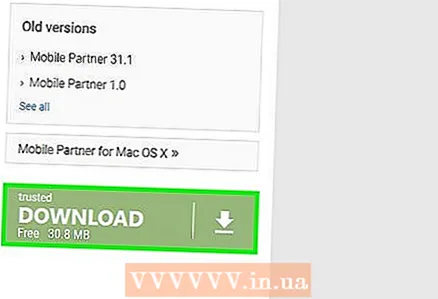 1 Descargue la última versión de Mobile Partner. Asegúrese de descargar la versión más reciente del programa para asegurarse de que sea compatible con su sistema operativo. Puede descargar Mobile Partner directamente desde el sitio web de Huawei siguiendo este enlace: consumer.huawei.com/en/support/index.htm... Busque "Socio móvil" en la sección "Descargas" y haga clic en el enlace de descarga.
1 Descargue la última versión de Mobile Partner. Asegúrese de descargar la versión más reciente del programa para asegurarse de que sea compatible con su sistema operativo. Puede descargar Mobile Partner directamente desde el sitio web de Huawei siguiendo este enlace: consumer.huawei.com/en/support/index.htm... Busque "Socio móvil" en la sección "Descargas" y haga clic en el enlace de descarga.  2 Instale Mobile Partner. Haga doble clic en el archivo descargado y luego seleccione "Extraer todo". Esto creará una nueva carpeta donde se colocará el archivo de instalación del programa. Ejecute el archivo de instalación para instalar Mobile Partner en su computadora.
2 Instale Mobile Partner. Haga doble clic en el archivo descargado y luego seleccione "Extraer todo". Esto creará una nueva carpeta donde se colocará el archivo de instalación del programa. Ejecute el archivo de instalación para instalar Mobile Partner en su computadora.  3 Haga clic en el botón "Configuración" y seleccione "Opciones". Esto abrirá el menú de configuración.
3 Haga clic en el botón "Configuración" y seleccione "Opciones". Esto abrirá el menú de configuración.  4 En el cuadro de la izquierda, seleccione la opción "Gestión de perfiles". Esto abrirá el editor de perfiles, donde puede permitir que el programa se conecte a su red móvil elegida.
4 En el cuadro de la izquierda, seleccione la opción "Gestión de perfiles". Esto abrirá el editor de perfiles, donde puede permitir que el programa se conecte a su red móvil elegida.  5 Seleccione la red deseada en el menú desplegable. Hay varias redes populares disponibles para su selección en Mobile Partner, que puede seleccionar en el menú Nombre de perfil. Si su red está en esta lista, selecciónela.
5 Seleccione la red deseada en el menú desplegable. Hay varias redes populares disponibles para su selección en Mobile Partner, que puede seleccionar en el menú Nombre de perfil. Si su red está en esta lista, selecciónela. - Las últimas versiones de Mobile Partner pueden detectar automáticamente los parámetros de APN según la tarjeta SIM de su módem.
 6 Haga clic en el botón "Nuevo" si su red no está en la lista. Para agregar su red, necesita conocer sus parámetros APN. Esto solo es necesario para las versiones anteriores de Mobile Partner que no detectan automáticamente los parámetros de APN.
6 Haga clic en el botón "Nuevo" si su red no está en la lista. Para agregar su red, necesita conocer sus parámetros APN. Esto solo es necesario para las versiones anteriores de Mobile Partner que no detectan automáticamente los parámetros de APN. - Puede encontrar la configuración de APN para su red ingresando "[nombre de red] apn" en su motor de búsqueda preferido. Utilice la información encontrada y complete los campos del nuevo perfil de socio móvil.
Parte 3 de 3: Hacer una llamada telefónica
 1 Conéctese a su red. En la ventana principal de Mobile Partner, debe seleccionar su perfil de red y hacer clic en el botón "Conectar". Si sus parámetros de APN son correctos, se conectará a su red móvil.
1 Conéctese a su red. En la ventana principal de Mobile Partner, debe seleccionar su perfil de red y hacer clic en el botón "Conectar". Si sus parámetros de APN son correctos, se conectará a su red móvil. - Si no usó el editor de código para desbloquear el módem y la tarjeta SIM no coincide, se le pedirá que ingrese el código de desbloqueo. Ingrese el código del primer método para desbloquear su módem y continuar trabajando.
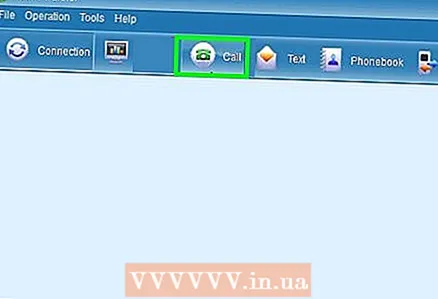 2 Haga clic en el botón "Llamar". Esto abrirá el teclado de marcación.
2 Haga clic en el botón "Llamar". Esto abrirá el teclado de marcación.  3 Marque el número o seleccione un contacto. Cuando aparezca el panel, puede marcar el número manualmente o realizar una llamada seleccionando un número de su lista de contactos. Después de marcar un número desde los altavoces o auriculares, debería escuchar el tono de llamada.
3 Marque el número o seleccione un contacto. Cuando aparezca el panel, puede marcar el número manualmente o realizar una llamada seleccionando un número de su lista de contactos. Después de marcar un número desde los altavoces o auriculares, debería escuchar el tono de llamada. - Necesitará un micrófono para poder hablar durante una llamada.
 4 Haz una videollamada. Si tiene una cámara web instalada en su computadora, debe hacer clic en el botón "Video" para iniciar una videollamada.
4 Haz una videollamada. Si tiene una cámara web instalada en su computadora, debe hacer clic en el botón "Video" para iniciar una videollamada. - Si no ve esta opción, vaya a C: Archivos de programa (x86) Mobile Partner y busque el archivo "SysSettings.xml". Haga clic derecho en este archivo y seleccione Modificar. Encuentra la linea callvideo> 0 / callvideo> y cambio 0 sobre el 1.



